La barra de estado de Excel es una de las joyas ocultas (y un héroe anónimo) que la convierte en el software de hoja de cálculo predeterminado al que recurres. Reside silenciosamente en la parte inferior de la ventana de Excel, a menudo se pasa por alto pero está repleto de información valiosa y opciones de personalización. En este artículo, lo veremos y le mostraremos cómo aprovecharlo.
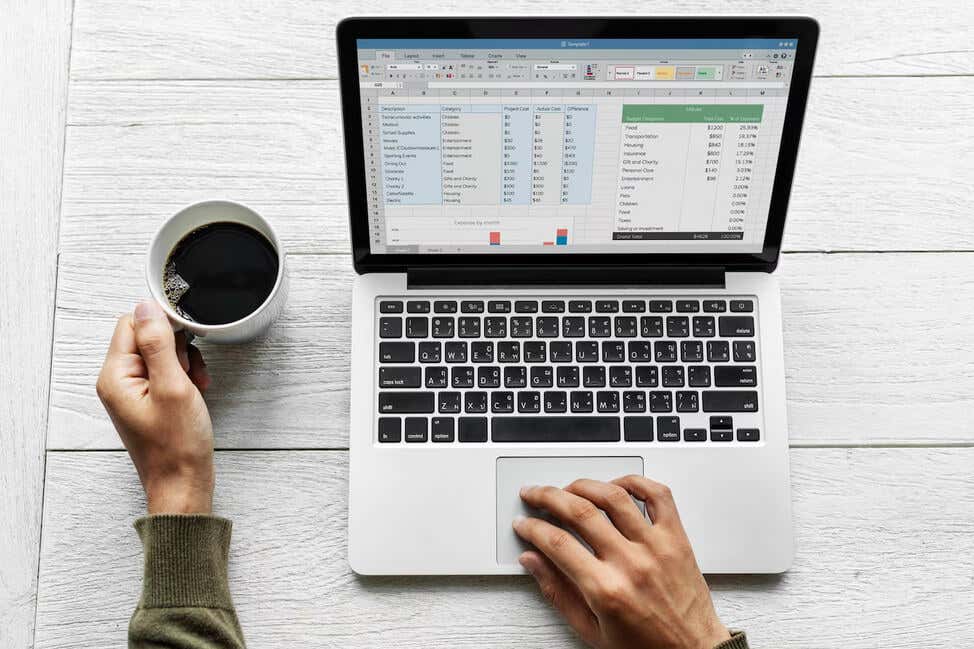
Opciones predeterminadas de la barra de estado de Excel
Incluso antes de personalizar la barra de estado de Excel, mostrará información útil y le dará acceso a algunas funciones útiles. Las opciones comunes de Excel que puedes encontrar por defecto en la barra de estado son:
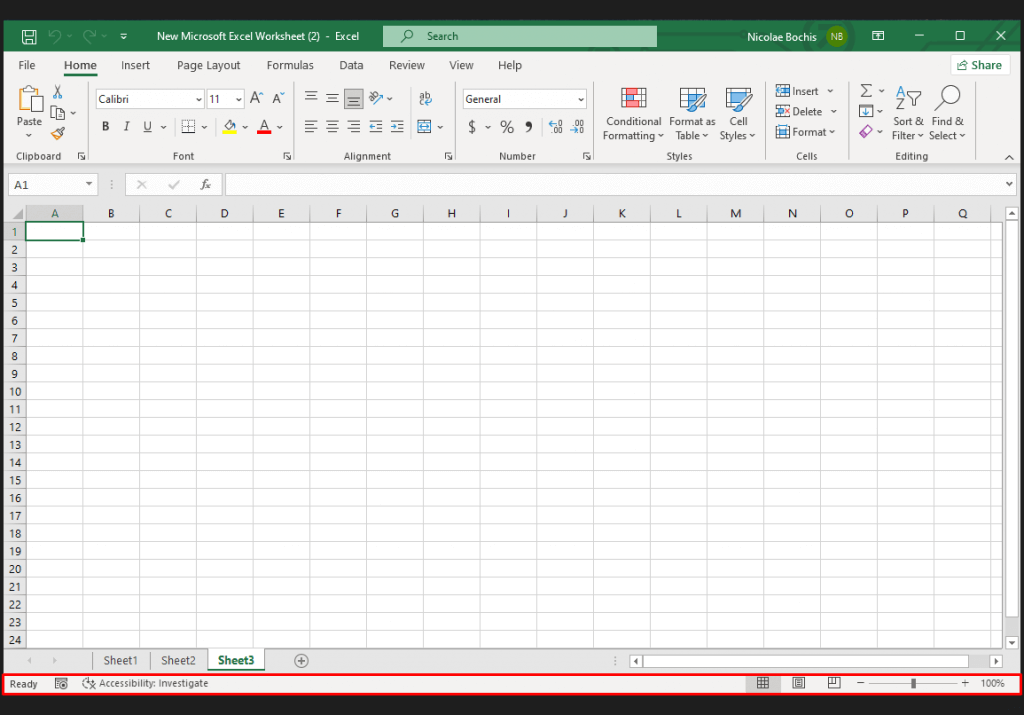
Veamos qué hace cada uno de ellos y cómo puedes usarlos.
Modo Celular
En el lado izquierdo de la barra de estado de Excel, encontrará el indicador de modo de celda. Le informará sobre el estado de la celda actualmente seleccionada. Hay cuatro modos de estado diferentes:
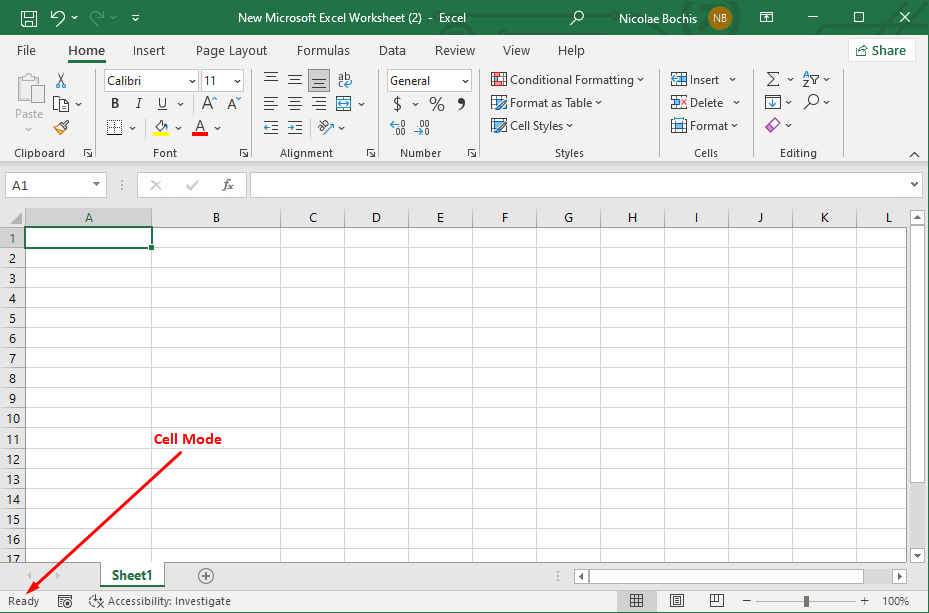
Herramienta de grabación de macros
A la izquierda del modo celular está el ícono de grabación macro. Puede usarlo para grabar una serie de acciones como macros o atajos de teclado y usarlos para abordar trabajos repetitivos en Microsoft Excel. Para iniciar el proceso de grabación, haga clic en este icono y realice la acción dentro de la hoja de cálculo de Excel como de costumbre. Para detener la grabación, haga clic en el icono nuevamente. Nota: el icono cambiará a un cuadrado transparente durante la grabación.
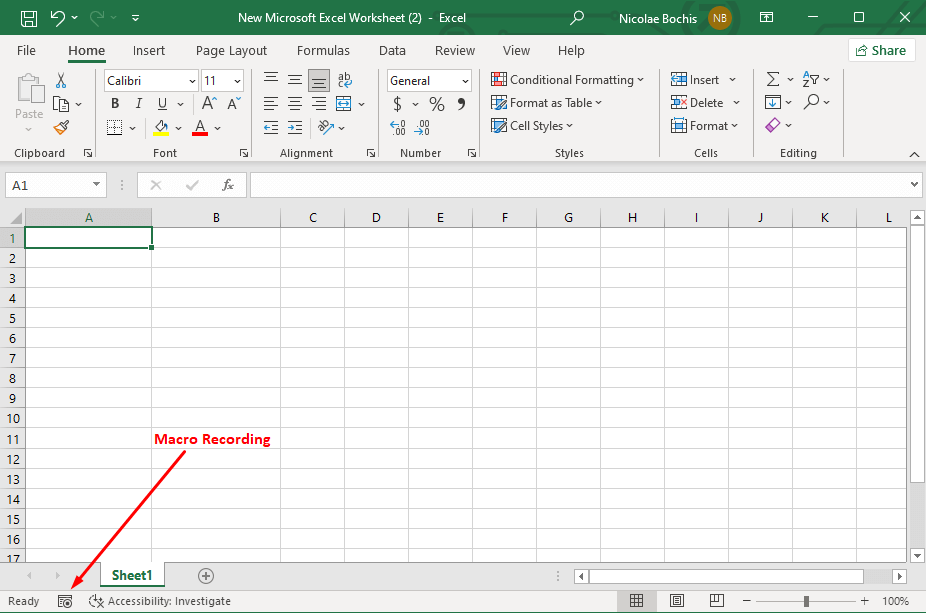
Verificación de accesibilidad.
Junto al icono de grabación de macros en el lado izquierdo de la barra de estado se encuentra la función Verificación de accesibilidad. Cuando lo habilites, Excel examinará tu hoja de cálculo y determinará el formato de las celdas, la estructura del documento y la legibilidad. Luego resaltará problemas potenciales que podrían impedir que personas con diferentes tipos de discapacidades o necesidades de accesibilidad lean su documento de Excel.
La barra de estado mostrará Accesibilidad: investigarsi hay posibles problemas en su documento. Al hacer clic en este texto se abrirá un panel separado a la derecha donde encontrará sugerencias para hacerlo accesible para todos.
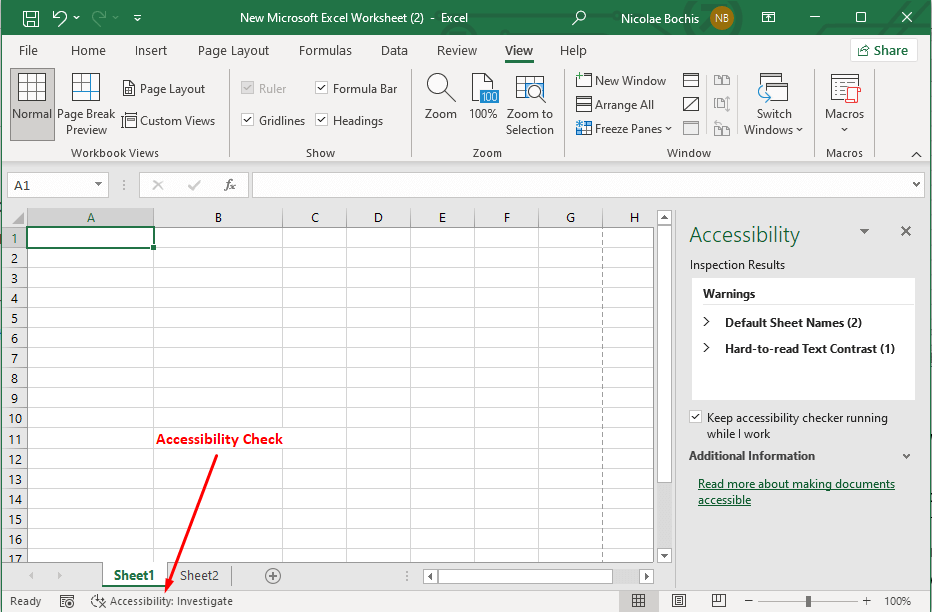
Número de página
La opción Número de página en la barra de estado de Excel le muestra cuántas páginas imprimibles tiene su hoja de cálculo y la página actual. Pero tendrás que cambiar al modo de vista Diseño de página si quieres ver el número de páginas.
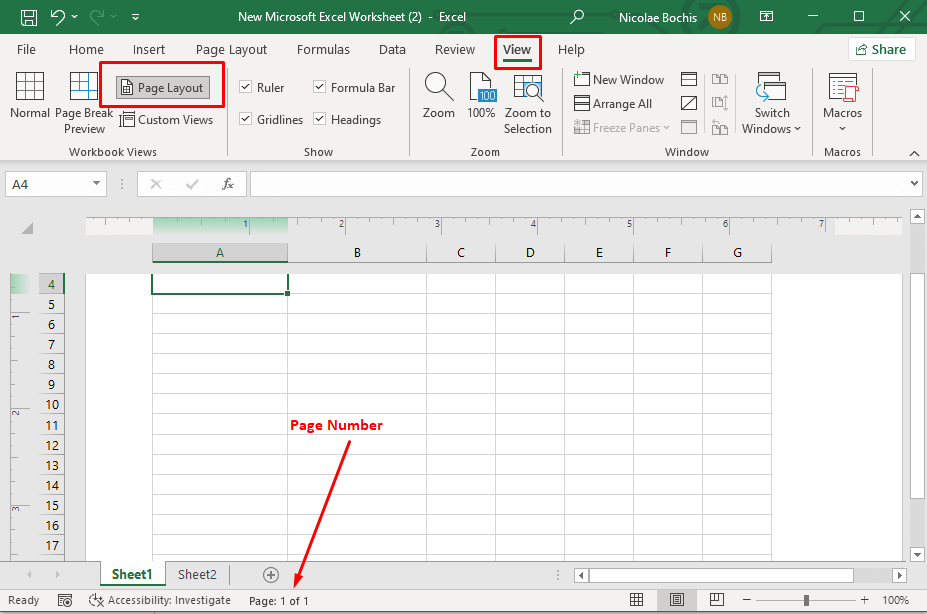
Estadísticas/Opciones Matemáticas
La mitad de la barra de estado mostrará algunas opciones estadísticas y matemáticas en lugar del número de página cuando esté en el modo de vista Normal. Seleccione las celdas que contienen datos y aparecerán estas opciones. Podrás ver lo siguiente:
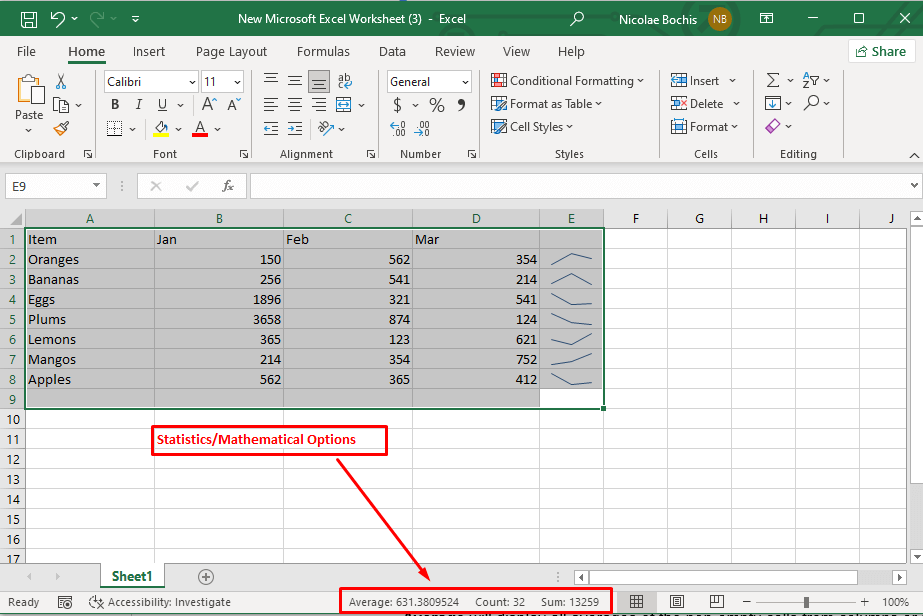
Vistas del libro de trabajo
Notarás las tres opciones de visualización del Libro de trabajo a la derecha del número de página. Le permiten un acceso rápido a los modos de visualización y mantienen el enfoque en su trabajo. También puede encontrar estas vistas de libros en la pestaña Ver de la cinta.
Vista normales la vista de hoja de trabajo predeterminada. Muestra las líneas de cuadrícula, encabezados y pies de página estándar.
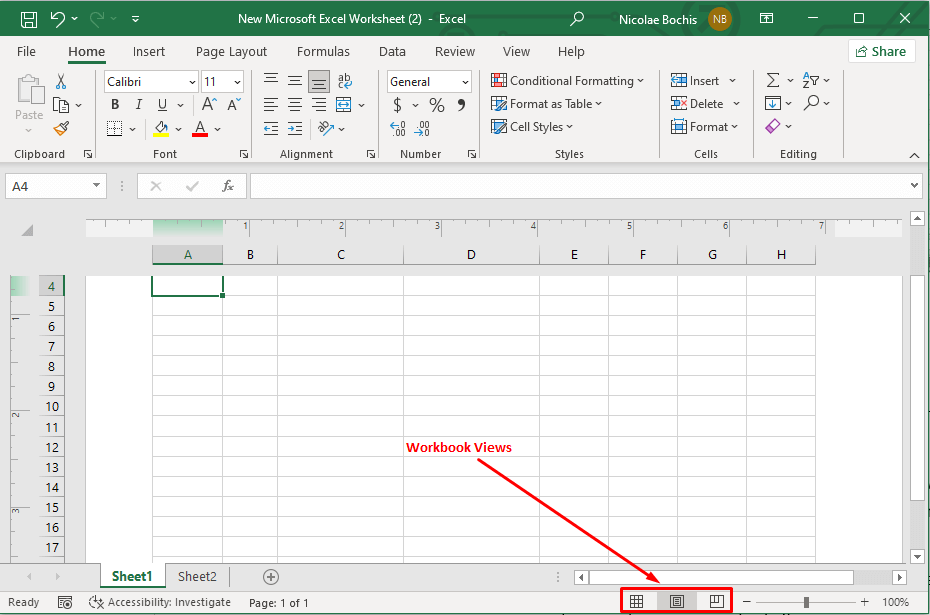
Opciones de zoom
La opción más a la derecha es la herramienta Zoom. Puede usarlo para modificar el nivel de ampliación del libro. Utilice la barra deslizante de zoom para acercar o alejar, u opte por más (+) para acercar y menos (-) para alejar.
El porcentaje de zoom que se muestra en la esquina derecha de la pantalla le permite conocer el nivel de zoom actual de su libro. Si hace clic en el número, se abrirá un cuadro de diálogo de zoom donde podrá establecer el porcentaje de ampliación de su hoja de trabajo.
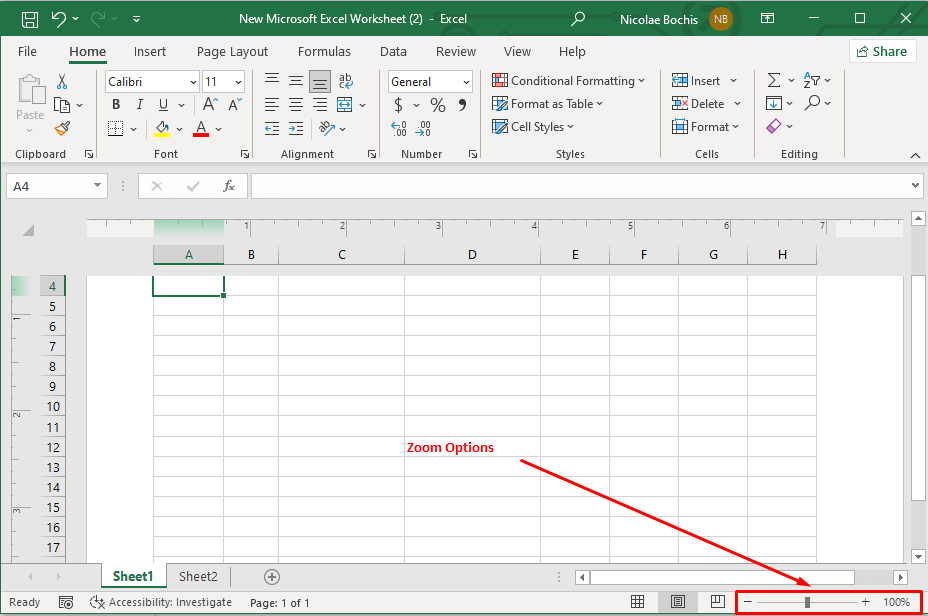
Cómo Personalizar la barra de estado en Excel
Excel le permite personalizar la barra de estado y agregar ciertas funciones y opciones para satisfacer sus necesidades. Para hacerlo, simplemente haga clic derecho en cualquier lugar de la barra de estado para obtener la lista completa de opciones. Veamos algunas opciones adicionales de la barra de estado disponibles para usted.
Estadísticas del libro de trabajo
Puede hacer clic con el botón derecho en la barra de estado y seleccionar la opción Estadísticas del libro para ver información clave sobre su libro. Cuando hace clic en Estadísticas del libro de trabajo en la barra de estado, se abrirá un cuadro de diálogo separado que contiene detalles sobre la hoja de Excel actual y todo el libro de trabajo. Puede saber cuántas hojas hay en un libro, cuántas celdas tienen datos si hay tablas, tablas dinámicas y fórmulas.
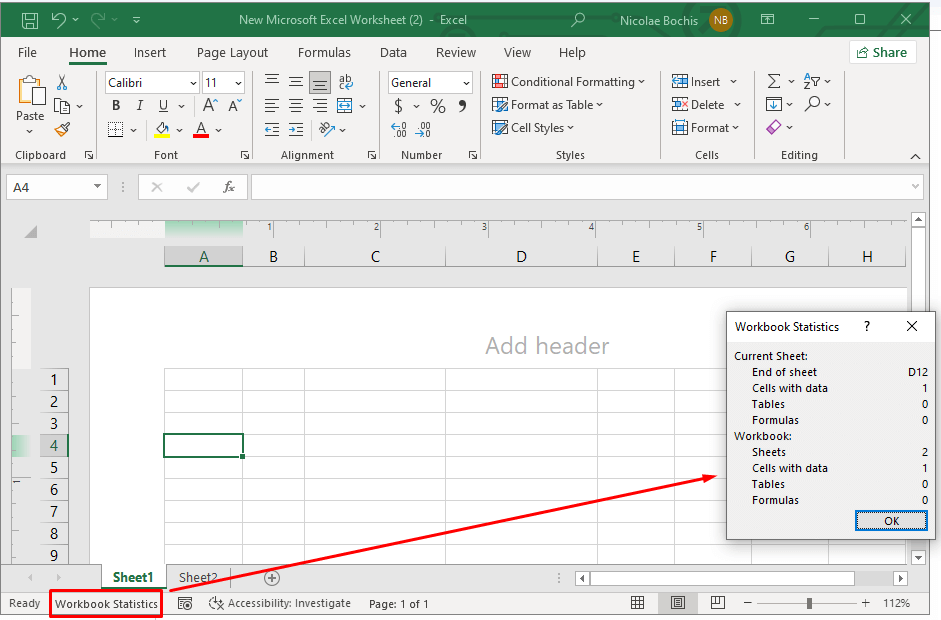
Bloqueo de mayúsculas, bloqueo numérico y bloqueo de desplazamiento
Habilite Mayúsculas, Números y Bloqueo de desplazamiento para que el indicador de la barra de estado le recuerde visualmente si estas teclas del teclado están activadas o desactivadas actualmente. Eso te ayudará a evitar cometer errores al escribir.
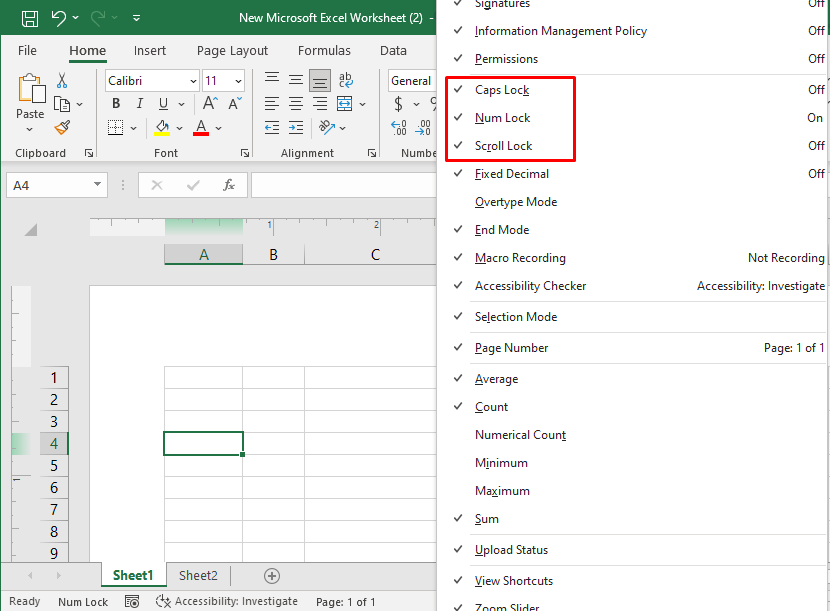
Modo Sobrescribir
El modo Sobrescribir es útil cuando necesita reemplazar el contenido existente de la celda con contenido nuevo. Este modo le permitirá sobrescribir los datos existentes a medida que escribe los datos nuevos.
Puedes activar y desactivar el modo de sobreescritura presionando la tecla Insertaren tu teclado. Cuando el modo Sobrescribir está habilitado, la barra de estado mostrará Sobrescribir como indicador. Este indicador no aparecerá cuando el modo esté desactivado.
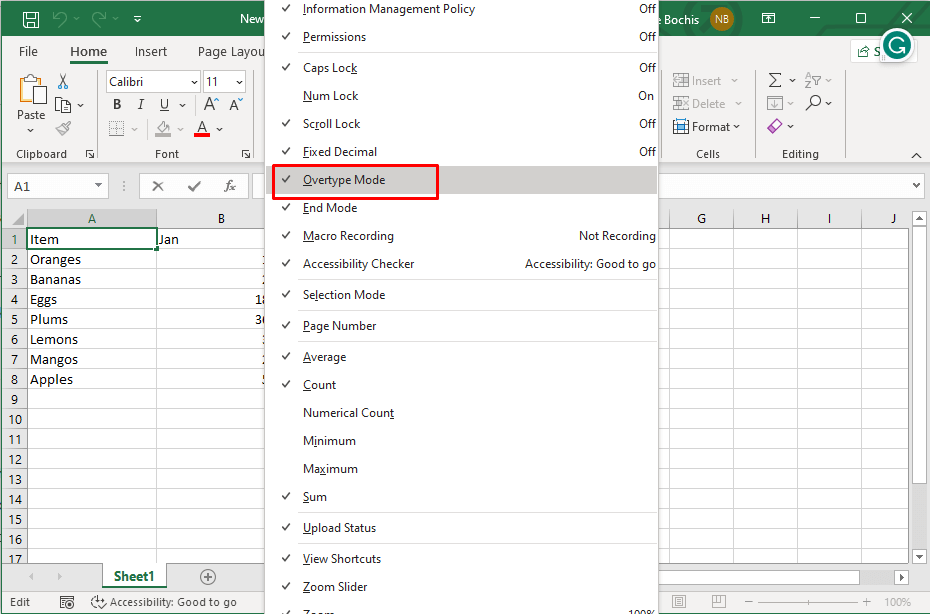
Para resumir, la barra de estado de Microsoft Excel es como un compañero confiable que silenciosamente le ofrece información valiosa y opciones de personalización mientras navega por sus hojas de cálculo. Comprender cómo usar y personalizar la barra de estado puede mejorar significativamente su productividad, brindándole información valiosa sobre sus datos y permitiéndole adaptar Excel a sus necesidades únicas, así que siga experimentando con él..
.